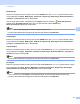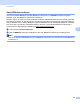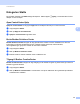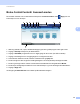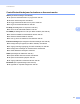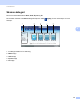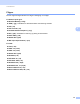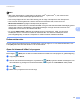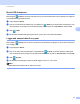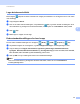Software User's Guide
Table Of Contents
- Programvarehåndbok
- Gjeldende modeller
- Definisjon av merknader
- Merknad om sammensetning og utgivelse
- VIKTIG MERKNAD
- Innholdsfortegnelse
- Avsnitt I: Operasjonstaster på maskin
- Avsnitt II: Windows®
- 2 Utskrift
- Bruke Brother-skriverdriveren
- Skrive ut et dokument
- Dupleks (tosidig) utskrift
- Samtidig skanning, utskrift og faksing
- Skriverdriverinnstillinger
- Tilgang til skriverdriverinnstillingene
- Kategorien Grunnleggende
- Kategorien Avansert
- Kategorien Utskriftsprofiler
- Støtte
- Tilbehør-kategori
- Kategorien Porter
- Funksjoner i BR-Script3-skriverdriveren (PostScript® 3™-språkemulering)
- Status Monitor
- 3 Skanning
- Skanne et dokument ved hjelp av TWAIN-driveren
- Skanne et dokument ved hjelp av WIA-driveren
- Skanne dokumenter ved hjelp av WIA-driveren (Windows Fotogalleri og Windows Skann og Faks)
- Bruke Nuance™ PaperPort™ 12SE
- 4 ControlCenter4
- Oversikt
- Bruke ControlCenter4 i Hjem-modus
- Skanne-kategori
- Kategorien PC-FAX (For MFC-modeller)
- Kategorien Enhetsinnstillinger
- Kategorien Støtte
- Bruke ControlCenter4 i Avansert-modus
- Skanne-kategori
- Kategorien PC-kopier
- Kategorien PC-FAX (For MFC-modeller)
- Kategorien Enhetsinnstillinger
- Kategorien Støtte
- Tilpasset-kategori
- Hurtigreferanse for skanning
- Endre innstillingene for Skanne-tasten for Skann til PC- menyen
- 5 Fjernoppsett (For MFC-modeller)
- 6 Brother PC-FAX-programvare (For MFC-modeller)
- 7 Brannmurinnstillinger (for nettverksbrukere)
- 2 Utskrift
- Avsnitt III: Apple Macintosh
- 8 Skrive ut og fakse
- 9 Skanning
- 10 ControlCenter2
- 11 Fjernoppsett (For MFC-modeller)
- Avsnitt IV: Bruke Scan-tasten
- 12 Skanning (for brukere av USB-kabel)
- 13 Nettverksskanning (for nettverksbrukere)
- Før bruk av nettverksskanning
- Bruke Skanne-tasten på nettverket ditt
- Skanne til e-post
- Skann til E-post (E-postserver, For DCP-8250DN, MFC-8910DW og MFC-8950DW(T): standard, MFC-8510DN og MFC-8520DN: tilgjengelig som nedlasting)
- Skann til bilde
- Skann til OCR
- Skanne til fil
- Skann til FTP
- Skann til nettverk (Windows®)
- Angi en ny standard for filstørrelse (Skanne til e-post (e-postserver), FTP og nettverk, For 5-linjers LCD-modeller)
- Slik stiller du inn en ny standard for Skanne til e-post (E-postserver, for DCP-8250DN og MFC-8950DW(T))
- Bruk Web Services til skanning på nettverket (Windows Vista® SP2 eller høyere og Windows® 7)
- Stikkordliste
87
ControlCenter4
4
ControlCenter4-funksjoner for brukere av Avansert-modus 4
Skann (Se Skanne-kategori uu side 88.)
Se Åpne det skannede bildet i et program uu side 90.
Se Bruke OCR-funksjonen uu side 91.
Se Legge med skannet data til en e-post uu side 91.
Se Lagre det skannede bildet uu side 92.
PC-Kopi (Se Kategorien PC-kopier uu side 93.)
Se Skrive ut det skannede bildet uu side 93.
PC-FAKS (Se Kategorien PC-FAX (For MFC-modeller) uu side 93.)
Se Sende en bildefil fra datamaskinen din uu side 93.
Se Sende et skannet bilde uu side 94.
Se Vise og skrive ut mottatt PC-FAX-data uu side 94.
Enhetsinnstillinger (Se Kategorien Enhetsinnstillinger uu side 95.)
Se Konfigurere Fjernoppsett (For MFC-modeller) uu side 95.
Se Tilgang til Hurtig oppringing (For MFC-modeller) uu side 95.
Se Konfigurere innstillinger for Skanne-tasten uu side 96.
Se Starte BRAdmin-verktøyet uu side 97.
Støtte (Se Kategorien Støtte uu
side 98.)
Se
Bruke Brother Solutions Center uu side 98.
Se Åpne ControlCenter Hjelp uu side 98.
Se Tilgang til Brother CreativeCenter uu side 98.
Brukerdef (Se Tilpasset-kategori uu side 99.)
Se Opprette en Tilpasset-kategori uu side 99.